Pertimbangan bekerja dengan integrasi solusi Power BI/Power Apps (pratinjau)
Penting
Fitur ini akan mencapai penghentian pada 31 Juli 2024. Sebaiknya hapus semua komponen laporan Power BI dan himpunan data dari solusi yang sudah ada dan gunakan dasbor sistem tersemat Power BI sebagai gantinya.
Integrasi antara solusi Power Apps dan Power BI melibatkan perilaku dalam beberapa skenario yang dapat memengaruhi pekerjaan Anda. Artikel ini menjelaskan beberapa perilaku ini.
Label sensitivitas
Label sensitivitas didukung penuh di Power BI, tetapi belum sepenuhnya terintegrasi di seluruh layanan. Oleh karena itu, Power BI tidak akan menetapkan label ke artefak yang diekspor ke Dataverse atau ke konten yang disimpan di Dataverse. Namun, label apa pun yang diterapkan ke artefak di Power BI dipertahankan selama semua operasi Power Apps.
Karena tindakan seperti mengekspor solusi atau menambahkan solusi melibatkan penghapusan label sensitivitas (jika ada), tindakan ini hanya akan berhasil jika pengguna interaktif atau pemanggil API memiliki hak penggunaan yang memadai untuk menghapus label seperti yang ditentukan oleh administrator TI.
Operasi lintas geo
Bekerja dengan solusi Power Apps, Anda dapat menambahkan laporan Power BI dan komponen model semantik dari ruang kerja Power BI ke solusi. Jika laporan atau model semantik yang Anda pilih untuk ditambahkan ke solusi Anda berada dalam geografi yang berbeda dari lingkungan Power Apps yang ingin Anda pindahkan, itu disebut operasi lintas geo. Contoh lain dari situasi di mana operasi lintas geo mungkin terjadi adalah ketika ruang kerja lingkungan target khusus di Power BI (yang dibuat secara otomatis ketika komponen Power BI pertama ditambahkan ke solusi), tidak terletak di geografi yang sama dengan lingkungan Power Apps.
Integrasi solusi Power BI/Power Apps mendukung operasi lintas geo, asalkan berbagi informasi antara lingkungan Power Platform dan ruang kerja Power BI telah diaktifkan.
Saat Anda melakukan operasi lintas geo, sebelum Anda dapat menyelesaikan operasi, banner akan memberi tahu Anda fakta bahwa Anda akan memindahkan item di antara geografi. Spanduk ini juga memberi tahu Anda geografi mana yang terlibat. Tinjau informasi sebelum melanjutkan untuk memastikan bahwa tindakan tersebut sesuai dengan persyaratan keamanan dan/atau residensi data apa pun. Gambar berikut menunjukkan contoh banner ini.
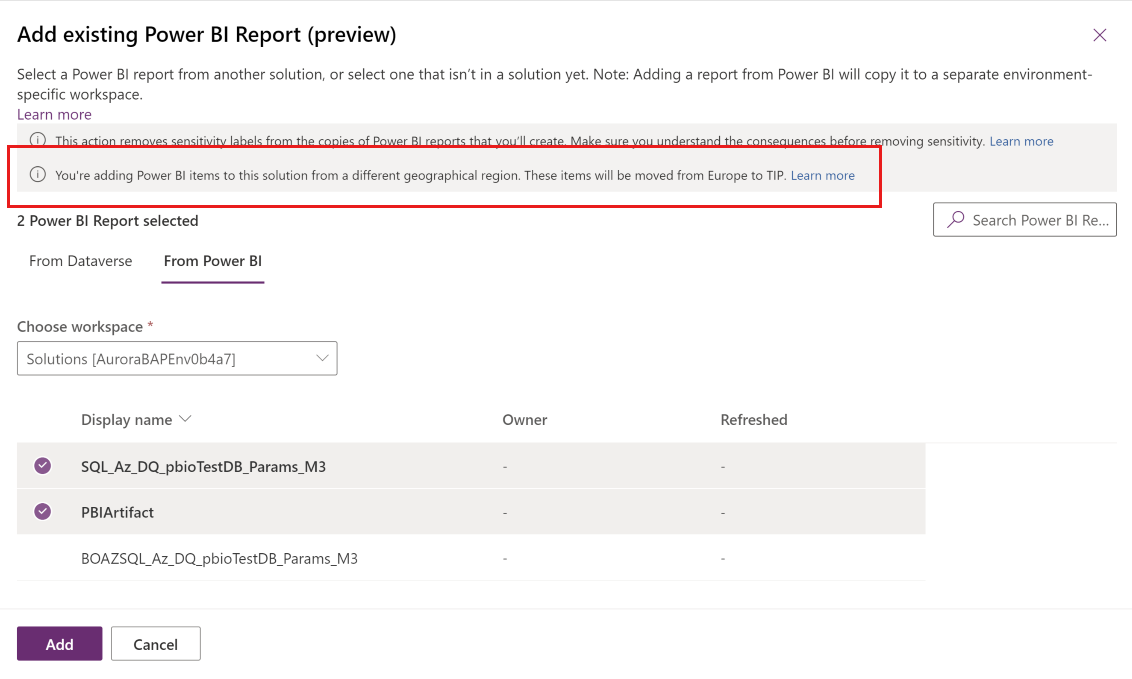
Mengaktifkan dan menonaktifkan operasi lintas geo
Operasi lintas geo dikontrol oleh dua pengaturan fitur, satu di Power BI dan yang lainnya di Power Platform. Pengaturan di kedua tempat harus AKTIF agar operasi lintas geografis berlangsung. Pengaturan aktif secara default.
Untuk detail tentang mengaktifkan/menonaktifkan pengaturan di sisi Power BI, lihat Akses antarregional Power Platform.
Untuk detail tentang mengaktifkan/menonaktifkan pengaturan di sisi Power Platform, lihat Mengelola pengaturan fitur dalam dokumentasi Power Platform dan mencari pengaturan komponen Power BI Izinkan berbagi informasi antara lingkungan ini dan ruang kerja Power BI di wilayah geografis lainnya.
Bagaimana cara menemukan geografi mana elemen Power BI saya berada?
Pertama-tama temukan wilayah tempat elemen Power BI Anda berada. Ruang kerja Power BI terletak di wilayah kapasitas yang ditetapkannya. Jika ruang kerja belum ditetapkan ke kapasitas, wilayahnya adalah wilayah default penyewa Power BI. Untuk menemukan wilayah default penyewa Power BI Anda, lihat Menemukan wilayah default untuk organisasi Anda.
Setelah Anda mengetahui wilayah tempat elemen Power BI Anda berada, lihat tabel di Ketersediaan geografis untuk Power Platform guna melihat geografi mana yang terkait dengan wilayah tersebut.
Bagaimana cara mengetahui geografi tempat lingkungan Power Apps saya berada?
Untuk Power Apps, geografi lingkungan adalah geografi dengan wilayah tempat lingkungan berada. Lihat Ketersediaan geografis untuk Power Platform untuk detailnya.
Autentikasi
Saat pembuat Power Platform melakukan operasi apa pun yang terkait dengan Power BI, identitas mereka diotorisasi oleh pengaturan kebijakan di sisi Power Platform dan Power BI. Namun, hanya kebijakan Microsoft Entra Conditional Access yang terkait dengan Power Platform yang diberlakukan. Ini karena operasi pembuat, seperti mengimpor, mengekspor, atau menambahkan komponen Power BI ke solusi Power Platform, diimplementasikan melalui apa yang disebut komunikasi layanan ke layanan antara Power Platform dan Power BI. Untuk konsumen solusi, kebijakan akses bersyarkat divalidasi untuk Power Platform dan Power BI seperti biasa.
Private Link
Ketika penyewa mengaktifkan Private Links dengan Akses Publik dinonaktifkan, operasi apa pun yang berasal dari Power Platform (misalnya, operasi pembuat, ekspor, impor) akan diblokir. Operasi konsumsi akan mematuhi kebijakan Tautan privat sebagai operasi reguler.
Sovereign cloud
Sovereign cloud tidak didukung.
Izin ruang kerja Power BI
Saat solusi yang menyertakan komponen Power BI pertama kali dibuat atau diimpor di lingkungan Power Apps, ruang kerja Power BI yang didedikasikan untuk lingkungan tersebut dibuat. Jika Anda adalah orang yang membuat atau mengimpor solusi, Anda menjadi Admin di ruang kerja Power BI khusus tersebut. Anda dapat menghapus peran tersebut untuk diri Anda sendiri atau orang lain di Power BI dan hanya bekerja melalui peran keamanan yang telah ditentukan sebelumnya di lingkungan Power Apps (asalkan sinkronisasi izin aktif), tetapi perhatikan peringatan berikut:
- Jika ada masalah sinkronisasi, Anda akan kehilangan akses. Tidak memiliki izin pada ruang kerja akan menyebabkan operasi impor/ekspor/tambahkan solusi gagal.
- Jika Anda menghapus lingkungan Power Apps, Anda akan kehilangan akses ke ruang kerja Power BI, dan ruang kerja akan menjadi yatim piatu.
Operasi siklus hidup lingkungan
Operasi siklus hidup lingkungan tidak didukung:
Operasi siklus hidup lingkungan, seperti menyalin atau menghapus lingkungan Power Apps, kemungkinan akan merusak koneksi ke ruang kerja Power BI dan tidak didukung. Jika Anda melakukan operasi siklus hidup lingkungan, Anda mungkin harus mengulangi pekerjaan apa pun yang melibatkan komponen Power BI.
Sebelum menghapus lingkungan Power Apps, pastikan untuk melakukan salah satu hal berikut ini untuk mencegah pembuatan ruang kerja Power BI tanpa intim:
Di Power BI, tetapkan sendiri izin ruang kerja di ruang kerja lingkungan khusus.
Hapus ruang kerja lingkungan khusus di Power BI sebelum menghapus lingkungan Power Apps.
Konten terkait
Saran dan Komentar
Segera hadir: Sepanjang tahun 2024 kami akan menghentikan penggunaan GitHub Issues sebagai mekanisme umpan balik untuk konten dan menggantinya dengan sistem umpan balik baru. Untuk mengetahui informasi selengkapnya, lihat: https://aka.ms/ContentUserFeedback.
Kirim dan lihat umpan balik untuk